Chromebook-это достойные альтернативы ноутбукам . Время автономной работы среднего Chromebook впечатляет, как и двойственность программного обеспечения-вы можете запускать приложения как для Android, так и для Linux. К сожалению, несмотря на долговечность и стабильность Chromebook, бывают случаи, когда устройства не работают должным образом.
Всегда легче решать проблемы с Chromebook, когда они активны или включены. С другой стороны, диагностика проблем, препятствующих включению Chromebook, может быть довольно сложной задачей. Но это поправимо. В этом руководстве мы рассмотрим пять вещей, которые можно попробовать, если ваш Chromebook не включается.
Содержание 
Методы устранения неполадок, описанные в этом руководстве, применимы ко всем Chromebook, независимо от торговой марки, модели и спецификации.
Примечание. Если новый Chromebook не включается или не заряжается сразу после установки, вам следует немедленно связаться с поставщиком или вернуть устройство. Возможно, Chromebook неисправен.
1. Извлеките и снова установите аккумулятор
Хотя батареи в Chromebook нового поколения часто бывают встроенными и несъемными, старые Chromebook имели съемные батареи. Если у проблемного Chromebook есть съемный аккумулятор, извлеките аккумулятор и снова подключите его. Если он по-прежнему не включается, снова извлеките аккумулятор и убедитесь, что между контактом аккумулятора и разъемом Chromebook нет посторонних предметов..
Используйте баллончик со сжатым воздухом, чтобы удалить пыль и мусор с разъема аккумулятора Chromebook. Или используйте чистую ткань, чтобы стереть частицы с металлических контактов, соединяющих аккумулятор с Chromebook. Вам также следует осмотреть аккумулятор физически и обратить внимание на вздутие или выпуклость.
Незначительный или заметный отек является признаком плохой или разряжающийся аккумулятор . Если вы заметили что-либо, обратитесь к производителю устройства или посетите ремонтный центр, чтобы заменить аккумулятор Chromebook.
2. Заряжайте Chromebook правильно
Chromebook не включается, если батарея разряжена. Это и ежу понятно. Если вы разрядите аккумулятор Chromebook до 0%, вам может потребоваться зарядить его в течение нескольких минут, прежде чем он включится. Согласно исследованиям, включение его в розетку как минимум на 30 минут должно обеспечить достаточный заряд для загрузки устройства.

Тем не менее, обратите внимание, что включение« плоского »или« мертвого »Chromebook в розетку не является t достаточно, чтобы включить его. Вам необходимо убедиться, что сетевая розетка включена и работает правильно. Кроме того, убедитесь, что кабель для зарядки плотно вставлен в порт для зарядки. Также важно использовать совместимые аксессуары для зарядки, желательно те, которые поставляются с Chromebook из коробки. Вы также можете попробовать другое (но совместимое) зарядное устройство или адаптер переменного тока и посмотреть, питает ли он ваш Chromebook.
Поддельные аксессуары не только не зарядят ваш Chromebook, но и могут повредить аккумулятор устройства. Еще одна вещь, которую нужно проверить, если ваш Chromebook не включается: убедитесь, что кабель для зарядки подключен к правильному порту зарядки. Если на вашем Chromebook более одного порта, подключите кабель для зарядки к порту, предназначенному для зарядки-обратите внимание на порт со светодиодным индикатором или надписью о зарядке.
3. Отключите внешние устройства и аксессуары

Многие производители Chromebook предупреждают, что некоторые устройства и аксессуары (например, наушники, USB-накопители, мыши и т. д.) могут прервать процесс загрузки ChromeOS. Если к USB-порту Chromebook или к разъему для наушников подключены внешние устройства, отключите их и попробуйте снова включить устройство.
4. Попробуйте выполнить сброс оборудования
Chromebook не будет заряжаться и включаться, если некоторые жизненно важные компоненты оборудования выходят из строя или зависают. Другие признаки аппаратного сбоя включают неисправную сенсорную панель и неотзывчивую клавиатуру. Google рекомендует выполнять аппаратный сброс только в том случае, если другие методы устранения неполадок не помогли.
Отключите Chromebook от розетки, отсоедините все внешние устройства и нажмите и удерживайте кнопку Обновить + Power на клавиатуре. Отпустите обе клавиши при запуске Chromebook-это может занять не менее 10 секунд.
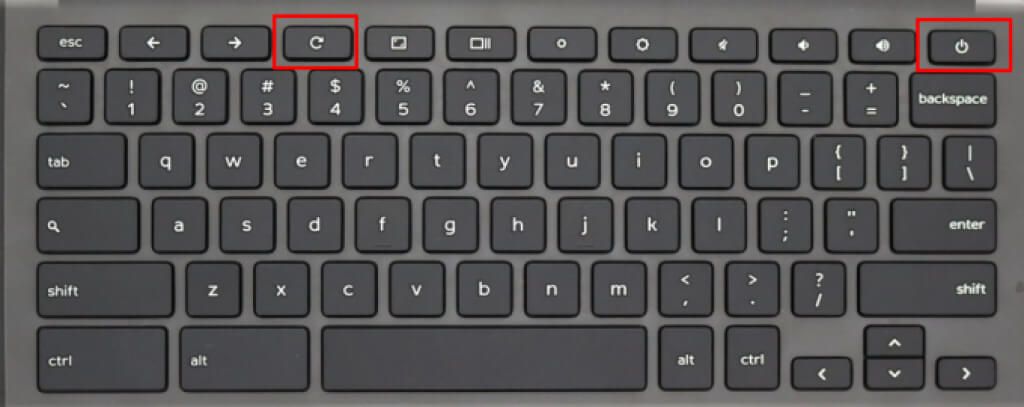
Аппаратный сброс также называется сбросом EC, поскольку он обновляет« встроенный контроллер »-аппаратный компонент, отвечающий за преобразование Chromebook. включить и выключить. Операция может привести к удалению некоторых файлов в папке «Загрузки» и сбросу аппаратных компонентов, таких как трекпад и конфигурации клавиатуры.
Есть и другие способы выполнить полный сброс. Если на вашем Chromebook есть специальная кнопка сброса, удерживание кнопки в течение минуты или более должно разморозить и перезагрузить устройство. На некоторых моделях Chromebook есть отверстие для аварийного сброса, которое отключает питание от аккумулятора. Вставьте скрепку или штифт выталкивателя SIM-карты в отверстие, подождите примерно 5 секунд и извлеките зажим/штифт. Затем подключите адаптер питания и нажмите кнопку питания, чтобы включить Chromebook.
Примечание. Мы рекомендуем вам обратиться к руководству по эксплуатации Chromebook или посетить веб-сайт производителя, чтобы узнать о нем. подробные инструкции по выполнению аппаратного перезапуска.
5. Обратитесь к производителю устройства

Если ваш Chromebook по-прежнему не включается, сообщите о ситуации производителю устройства. Устройство будет бесплатно проверено и отремонтировано, если на него распространяется ограниченная гарантия. Вы можете получить Chromebook на замену, если проблема связана с заводским дефектом. Посетите ближайший ремонтный центр, если на ваше устройство больше не распространяется гарантия. Попросите техника проверить, не повреждены ли аккумулятор Chromebook или порт зарядки.
Храните Chromebook правильно
Батареи Chromebook могут разряжаться, хотя и медленно, даже когда они выключены. Убедитесь, что ваш Chromebook заряжен не менее чем на 80%, прежде чем убирать его на долгое время. Все, что ниже рекомендуемого заряда батареи, приведет к разрядке (и, возможно, повреждению) батареи. Кроме того, может пройти некоторое время, прежде чем Chromebook появится после длительного периода хранения.
Чтобы этого не произошло, Google рекомендует перевести Chromebook в состояние отключения батареи перед хранением, даже если батарея заряжена на 80% или более. Это снизит скорость разряда батареи до минимума, сохранит Chromebook в стабильном режиме и продлит срок службы батареи Chromebook.

Закройте все приложения, подключите Chromebook к источнику питания и убедитесь, что он зарядка. После этого одновременно нажмите и удерживайте кнопки Обновить и Питание . Выньте зарядный кабель, удерживая обе клавиши, а затем отпустите клавиши. Ваш Chromebook выключится и перейдет в состояние «Battery Disconnect State».
Chromebook, сохраненный в этом состоянии, не включится при нажатии кнопки питания, даже если аккумулятор заряжен. Вам необходимо подключить их к источнику питания, чтобы «разбудить» аккумулятор перед включением.